
时间:2020-11-21 14:50:28 来源:www.win10xitong.com 作者:win10
你有没有在使用win10系统的时候遇到过Win10系统怎么关闭小娜搜索框这样的情况?一位网友反馈说他恰好遇到了。这个Win10系统怎么关闭小娜搜索框问题还难到了一些平时很懂win10的网友,我们完全可以自己动手来解决Win10系统怎么关闭小娜搜索框问题,我们可以参考这样的方法:1、首先,在任务栏上的空白处点击鼠标右键,在鼠标放到搜索上;2、然后,在搜索上会弹出三个扩展选项,如果点击隐藏就会将搜索框关闭就能得到很完美的解决了要是你还看得不是很明白,那么下面就是具体的解决Win10系统怎么关闭小娜搜索框的具体解决方式。
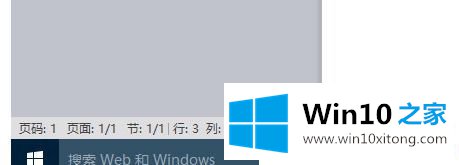
第一步:首先,在任务栏上的空白处点击鼠标右键,在鼠标放到搜索上;
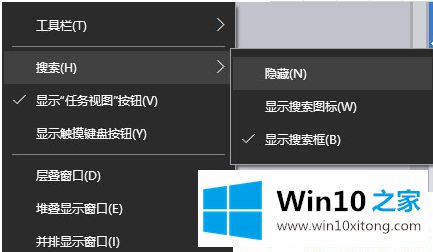
第二步:然后,在搜索上会弹出三个扩展选项,如果点击隐藏就会将搜索框关闭;
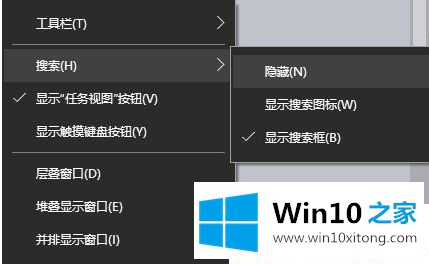
第三步:如果点击显示搜索图标,就会将搜索框缩小为一个放大镜图标,最后再点击即可进行搜索操作。
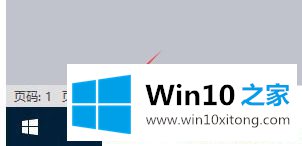
通过以上的方法即可关闭win10小娜搜索框了,如果想打开的话也可以在这边选择显示小娜搜索框就可以了,喜欢的可以按照教程去操作一下。
以上内容就是告诉了大家Win10系统怎么关闭小娜搜索框的具体解决方式,获得更多win系统相关教程,可以继续关注本站。